[注意点]
– バッテリーの充電が満タンの状態で行う。(半分以下でアップデートを行うと故障することがあります)
– 送信機、機体と両方のアップデートがある場合は、機体のアップデートを先に行う。(送信機を先にアップデートすると不具合が起こることがあります)
– 途中で電源や接続を切らない。
– 水平で安定した場所に置いて行う。途中で機体を動かさない。
– バッテリーアップデートがある場合は全てのバッテリーでアップデートを行なう。
– microSDを挿入して、デバイスがオンラインでなければ、セルフテストモジュールでアップデートの警告が出ません。
– Inspire 1のファームウェアは、カメラの種類によってかわります。
| カメラの種類 | 名称 | ファームウェアダウンロードURL |
|---|---|---|
| Zenmuse X3 | Inspire 1 | Inspire 1 https://shop.skylinkjapan.com/user_data/dl_i1.php |
| Zenmuse X5 | Inspire 1 Pro | Inspire 1 Pro ファームウェア https://www.dji.com/jp/product/inspire-1-pro-and-raw/info#downloads |
| Zenmuse X5R | Inspire 1 Raw | Inspire 1 Raw ファームウェア https://www.dji.com/jp/product/inspire-1-pro-and-raw/info#downloads |
| Zenmuse XT | Inspire 1(XT仕様) ※特に名称が決まっていません |
https://www.dji.com/jp/product/zenmuse-xt/info#downloads |
※OSMOのカメラ(黒いX3)は、Inspire 1で使用できません。
機体のアップデート
1. Inspire 1の機体にカメラを取り付けてください。(接続部にゴミなどついてないように確認して慎重に)
2. 上の表にあるURLからお使いの機種の最新ファームウェアのZipファイルをダウンロードします。
※カメラが何かでどのファームウェアをダウンロードするか選んでください。
3. ダウンロードしたZipファイルを解凍し、中に入っているbinファイルをmicroSDの一番上の階層に入れます。(下記の画像のような状態になればOK)
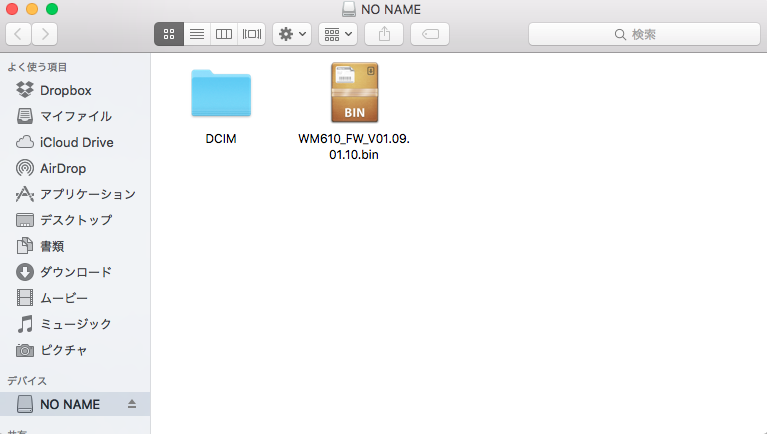
4. 最新ファームウェアを入れたmicroSDをカメラ部分に挿入し、機体の電源をONにすると自動的にアップデートが始まります。
5. ピッピッピッピッという音(アップデート中の音)がピーーピピに変わったらアップデート完了ですので機体の電源をOFFにします。
(アップデート時間は個体差があります[約5~15分])
バッテリーアップデート
バッテリーアップデートの方法は、機体のアップデートと同じです。
最新ファームウェアがmicroSDに入っている状態で、電源を入れ、その時刺さっているバッテリーのファームが古ければ、アップデートが行われます。
1. ファームウェアをmicroSDに入れる(機体アップデートと同じもので、そのまま続けて利用可能)
2. アップデートしたいバッテリーを装填して電源をいれる。
3. ピッピッピッピッという音(アップデート中の音)がピーーピピに変わったらアップデート完了ですので電源をOFFにします。
(アップデート時間は個体差があります[約1~5分])
送信機のアップデート
– セルフテストモジュールで送信機のアップデートが表示されていなければ、アップデートの必要はありません。
1. 送信機をデバイスとUSB接続し、DJI GOを起動しカメラビューに入ります。
2. 機体ステータス一覧のセルフテストモジュールから送信機アップデートを行います。
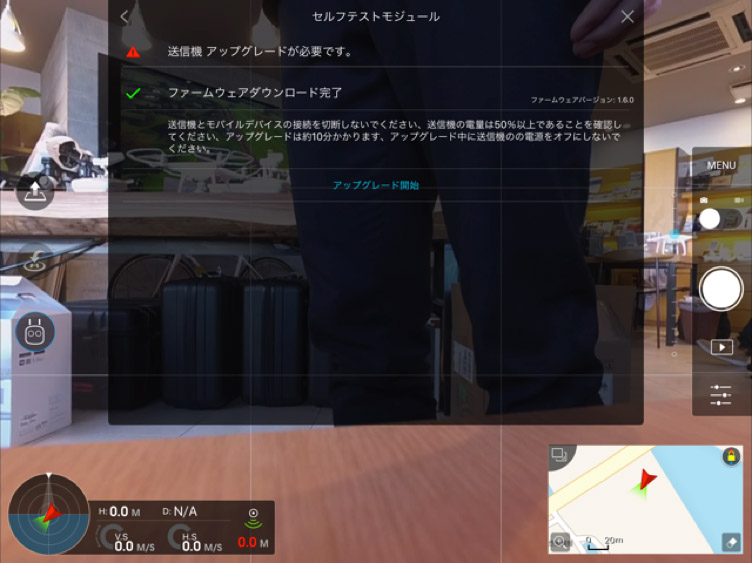
3. アップデートが完了したら再起動して完了です。
※アップデートが完了しているか確認する場合は、DJI GOのカメラビューから、設定 > 一般 > About から現在のファームウェアのバージョンを確認することができます。




